Najprej zaženemo orodje za upravljanje z računalnikom.
To najlažje storimo tako, da kliknemo na Start gumb in z desnim miškinim gumbom kliknemo na Računalnik in izberemo možnost Upravljaj.
|
Upravljanje računalnika |
|||
|
|
|||
|
|||
|
|||||
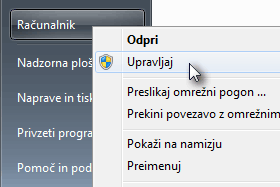 Najprej zaženemo orodje za upravljanje z računalnikom.
|
|||||
|
|||||
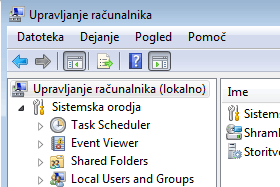 Odpre se nam vmesnik za upravljanje računalnika.
|
|||||
|
|||||
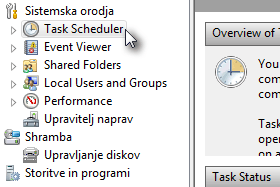 Prva izmed skupin je Task Scheduler. |
|||||
|
|||||
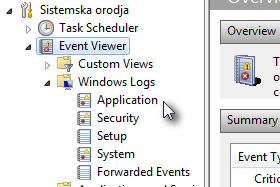 Naslednja kategorija je Event Viewer. |
|||||
|
|
|
|||||
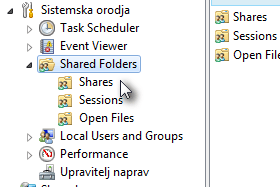 Pod Shared Folders lahko vidimo mape, do katerih je omogočen dostop iz drugih računalnikov. |
|||||
|
|||||
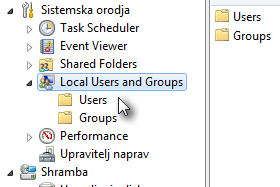 Preko Local Users an Groups lahko upravljamo z računi na našem računalniku. |
|||||
|
|||||
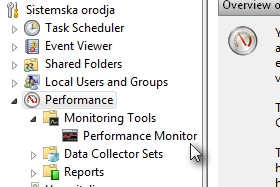 Performance omogoča pogled v zmogljivosti našega računalnika. |
|||||
|
|||||
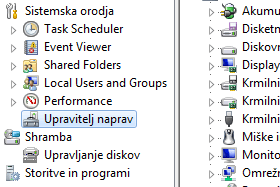 Pod Upraviteljem naprav najdem vse naprave, ki so nameščene na našem računalniku. |
|||||
|
|||||
 Kot že pove ime samo, Upravljanje diskov omogoča pregled vseh diskov in particij na našem računalniku. |
|||||
|
|||||
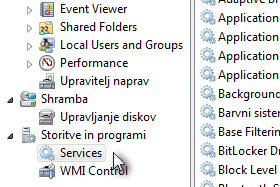 V kolikor izberemo Services, lahko vidimo vse sistemske servise, ki so nameščeni na našem računalniku. |
|||||
|
|||
|
 |
|||||||
|
||||||||